
Verastkirin û sererastkirina vîdyoyan, di rastiyê de, ne ewqas tevlihev e ku dibe ku di çavê yekem de xuya bike. Ger berê tenê pisporan wiya dikir, niha kes dikare wê bike. Bi pêşkeftina teknolojiyê re, gelek bernameyên ji bo xebata bi pelên vîdyoyê re li ser nternetê xuya bûne. Di nav wan de pay û belaş hene.
VideoPad Video Editor bernameyek bihêz e ku hemî fonksiyonên ku ji bo rastkirina vîdyoyê kêrhatî ve tê de tê de hene. Bername belaş e. 14 rojên pêşîn de serîlêdanê di moda tevahî de derbas dibe, û piştî qedandina dema wê, karûbarên wê sînorkirî ne.
Guhertoya herî dawî ya Edîtorê Vîdyoyê VideoPad dakêşin
Meriv itorawa Edîtorê Vîdyoyê VideoPad bikar tîne
Daxistin û saz bikin
Ew çêtirîn e ku bernameyê ji malpera fermî ya hilberînerê dakêşin da ku vîrusan nebînin. Pelê sazkirinê dakêşin. Em bala xwe didin sazkirina serlêdanên zêde ji hilberîner. Ew bi tu awayî bandorê li bernameya me nakin, ji ber vê yekê çêtir e ku hûn nexşeyan ji holê rakin, nemaze ji ber ku serlêdan hîn têne dayîn. Em bi yên din razî ne. Piştî ku sazkirin qediya, Edîtorê Vîdyoyê VideoPad dê bixweber dest pê bike.
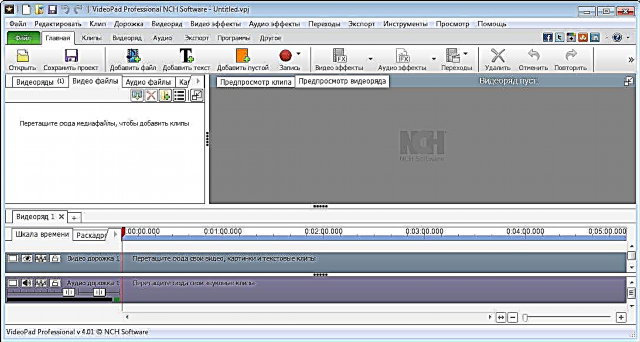
Di projeyê de vîdyoyê zêde dike
Edîtorê Vîdyoya VideoPad hema hema hemî formatên vîdyoyê yên populer piştgirî dike. Lêbelê, hin bikarhêneran di xebata xwe de bi formata Gif re ecêbmayîn destnîşan kirin.
Ji bo destpêkirinê, pêwîst e ku em vîdyoyê li projeyê zêde bikin. Ev dikare bi bişkojka pêk were. "Pelê lê zêde bike (Medya Zêde bike)". An jî tenê wê pencereyê bikişîne.
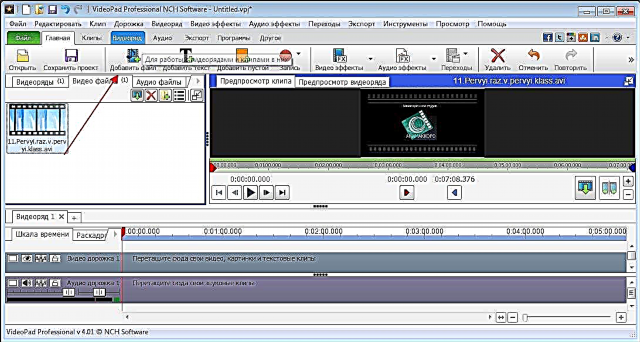
Pelan bi demek-an xal an demjimêr ve zêde dike
Pêngava duyemîn di xebata me de dê pelek vîdyoyê li deverek taybetî zêde bike, li ku derê çalakiyên sereke dê werin şandin. Ji bo ku hûn vê bikin, pelê bi bişkokê ve bikişînin an li ser bişkojka zencîreyek kesk bikişînin.

Wekî encamek, li ser çepê em vîdyoya bê guhertî têne xuyang kirin, û li rastê em ê hemî bandorên pêkanîn bibînin.

Rasterast li jêr vîdyoyê, li ser demdêra, em trêna dengî dibînin. Bi karanîna dirûşmek taybetî, pîvana pîvanê tê guhertin.

Verastkirina vîdyoyê
Ji bo qutkirina vîdyoyê û bihîstaran, hûn hewce ne ku şilav biçe cîhê xwestî û bişkoja trim bitikîne.

Ji bo ku perçeyek vîdyoyek were qut kirin, divê ew li her du aliyan, li ser beşa xwestî, tête nîşandin. Rêwîtiya pêwîst dê bi rengê şîn were, paşê pêl bişkojk bike "Del".

Heke rêgez hewce dike ku werin guheztin an guhastin, tenê devera bijarte bikişînin û wê biçin cîhê xwestinê.

Hûn dikarin bi tevliheviya sereke "Ctr + Z" ve çalakiyek paşde bikin.
Bandorên dorpêçê
Bandor dikarin hem li ser vîdyoyê, hem jî li deverên ferdî yên wê bên sepandin. Berî ku hûn overlay dest pê bikin, divê qada xwestin were hilbijartin.

Naha biçin tabloyê "Bandorên vîdyoyê" û tiştê ku ji me re eleqedar dike hilbijêrin. Ez ê pelê reş û spî bicîh bikim da ku encamê bêtir xuyang bikim.

Push "Serlêdan".

Hilbijartina bandorên di bernameyê de ne piçûk e, heke hewce be, hûn dikarin pêvekên din ên ku dê kapasîteyên bernameyê berfireh bikin girêdan. Lêbelê, piştî 14 rojan, ev taybetmendî dê di guhertoya belaş de neçû.
Guherandinan bicîh bikin
Dema guherandinê, veguhastin di navbera parçeyên vîdyoyê de pir caran têne bikar anîn. Ew dikare şîn, belavbûn, guhertinên cûrbecûr û pir zêde be.
Ji bo pêkanîna bandorê, beşa pelê ya ku hûn dixwazin veguheztinê hilbijêrin û berbi panela jorîn ve, hilpekînê hilbijêrin "Guherandin". Em ê li ser veguherînan biceribînin û ya herî minasib hilbijêrin.

Em dikarin encamê bi panelê ji bo play bikar bînin.

Ji bo deng bandor dike
Deng bi heman awayî tê verastkirin. Em malpera hewceyê hilbijêrin, piştî ku em diçin "Bandora Audio".

Di pencereya ku tê xuya de, pêl bikirtîne "Bandor lê zêde bike".

Rêzikên dirûşm bikin.

Piştî ku bandor hilanînê, pencereya bingehîn dîsa vedibe.
Sernavan zêde dike
Ji bo ku sernavan lê zêde bike hûn hewce ne ku li ser îkonê bikirtînin "Nivîsar".

Di pencereyek din de, peyvan binivîsin û mezinahî, cîh, reng û hêj bêtir biguherînin. Push Baş e.

Piştra, sernavan di pasîfek cuda de têne afirandin. Ji bo ku bandorên li ser wê bicîh bikin, biçin panela jorîn û bikirtînin "Bandorên vîdyoyê".

Li vir em dikarin bandorên bedew çêbikin, lê ji bo ku ev nivîs bibe sernivîsan, hûn hewce ne ku viya anîmasyonê bikin. Min bandora rotasyonê hilbijart.
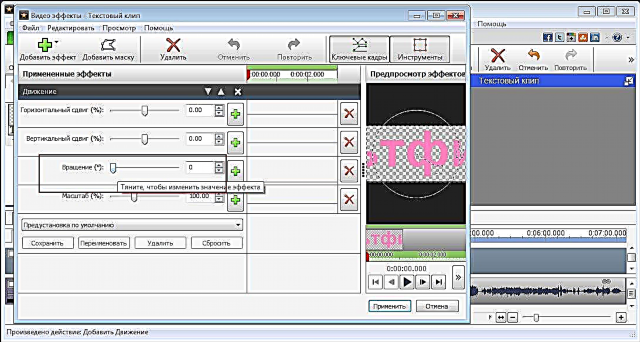
Ji bo vê bikin, li ser îkonê taybet bikirtînin da ku çarçoveya xalî nîşan bidin.

Piştî ku dorpêçê ya zivirandinê piçek çêdike. Zencîre bikirtînin da ku xala dîwarê destnîşan bikin û dîsa şûnda hilkişînin. Wekî encamek, ez nivîsek werdigirim ku li gorî axa xwe digel parameterên diyar tête gerandin.

Divê anîmasyonek afirandî li ser demdêran were zêdekirin. Ji bo vê bikin, li ser tîra kesk bikirtînin û modêlek hilbijêrin. Ez ê li ser kartonê qertên xwe sipartim.
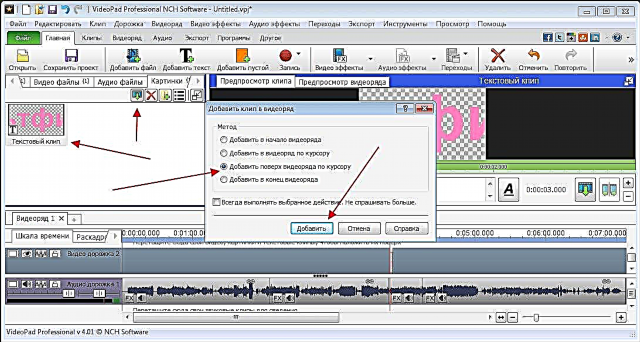
Kevirên Zirav zêde kirin
Bername ji bo zêdekirina klîpên monofonîk peyda dike, ku dûv re jî dikare ji bo cûrbecûr cûre bandorên bikar bînin. Mînakî, şîn bi şîn, hwd.
Ji bo ku klîkek weha zêde bikin, lê bikirtînin "Klîpek vala lê zêde bike". Di pencereya ku xuya dibe, rengê wê hilbijêrin. Ew dikare bibe yek an çend şekir, ji bo vê yekê em nîşanê li zona nîgaşa nû vedigirin û rengên zêde lê didin.
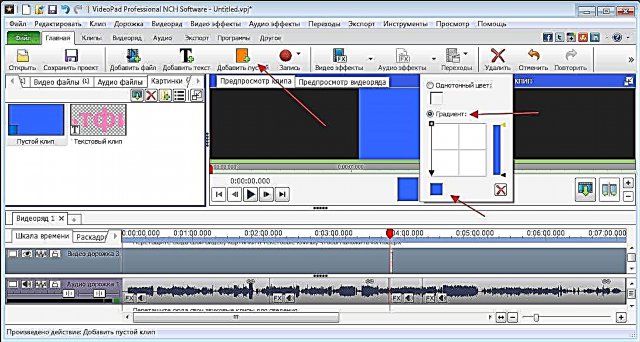
Piştî xilaskirinê, em dikarin dirêjahiya çarçoweyek wusa destnîşan bikin.

Tomar bikin
Beşê dabeşê "Tomar", em dikarin vîdyoyê ji kamerayan, komputerk derxînin, wê hilînin û wê zêde bikin ku ew di VideoPad Video Editor de xebitîne.

Wekî din, hûn dikarin dîmenên drav bigirin.

Her weha ne pirsgirêk e ku vîdyoyek bi mînakê bi dengê xwe re deng bikin. Ji bo vê, di beşê de "Tomar" hilbijêrin "Bêje". Piştî vê yekê, li ser îkona sor bitikînin û dest bi tomarkirinê bikin.

Ji hêla xwerû, paşnavên vîdyoyê û bihîstî bi hevûdu ve têne hev. Mafê-ê li ser track audio bigirin û hilbijêrin "Ji vîdyoyê bêbawer". Piştî vê yekê, şopandina orkîdê jêbirin. Hilbijêrin û bikirtînin "Del".

Di beşa çepê ya pencereya sereke de em ê tomara xwe ya nû bibînin û wê bişînin cihê cîhê kevn.

Ka em encamê bibînin.
Pelê hilînin
Hûn dikarin vîdyoya edîtandî bi tikandina bişkojka hilînin "Export". Em ê bi gelek vebijarkan werin pêşkêş kirin. Ez eleqedar dikim ku pelek vîdyoyê tomar bikim. Piştre, ez ê peldanka firotanê bi komputerê hilbijêrin, peldanka û formatê bikişînin, û bikirtînin Afirandin.
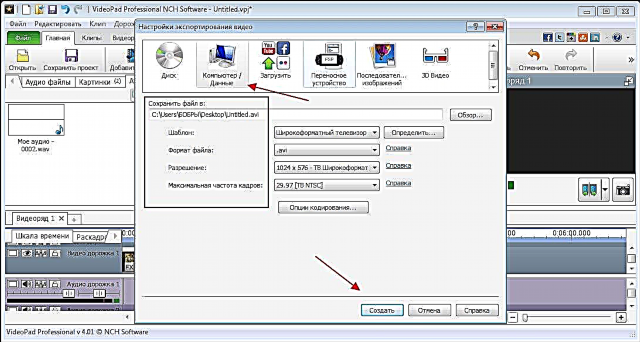
Bi awayê, piştî ku karanîna belaş bi dawî dibe, pel dikare bi tenê di kompîterek an dîskek de xilas bibe.
Projeya hilînin
Heke hûn projeya heyî hilanînê, hemû hêmanên guherandinê yên pelê dikarin di her kêlîkê de bêne vekirin. Ji bo ku hûn vê bikin, li ser bişkojka maqûl bitikînin û cîhê li ser komputerê hilbijêrin.
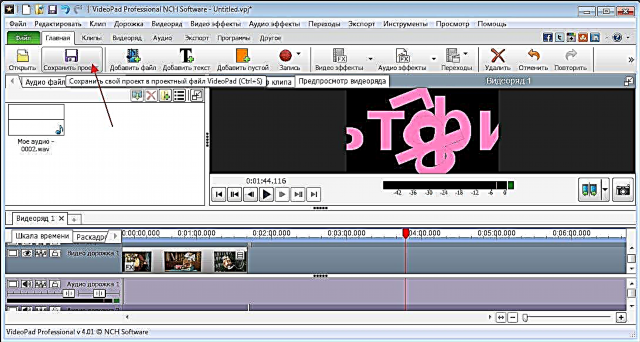
Bi vê bernameyê fikirîn, ez dikarim bêjim ku ew ji bo karanîna malê, û tewra di guhertoya belaş de, îdeal e. Profesyonel çêtir e ku bernameyên din bikar bînin ku li ser hûrguliyên piçûktir zêde dibin.











